IMEの入力状態が見える便利な
Chrome拡張機能。
入力したら全角だった、という入力ミスが
無くなりストレスフリーになります。

リンク先
Chrome拡張機能 IME State Visible インストール
IMEStateVisibleHost ダウンロードはこちらから
インストール
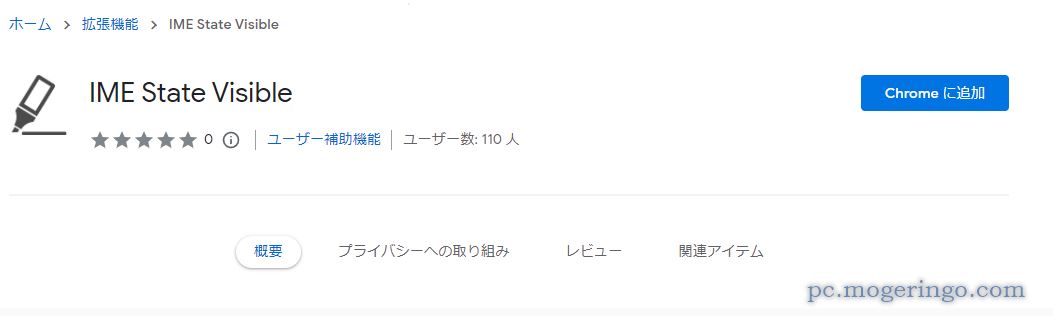
上記リンク先ページをChromeで開き「Chromeに追加」をクリックします。

拡張機能を追加をクリックします。
これでChrome側の設定は完了です。Chromeにアイコンが追加されますが、
特にアイコンをクリックなど必要ないのでピン留めは不要です。
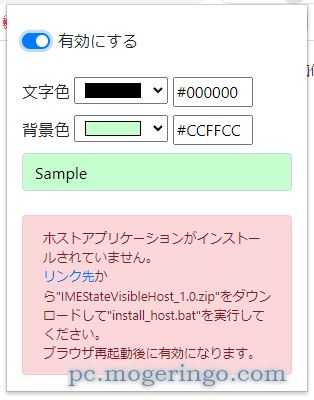
起動してアイコンをクリックするとホストアプリケーションが必要との事で
上記のリンク先からダウンロードか、このメッセージの「リンク先」をクリックして
ページを開きます。
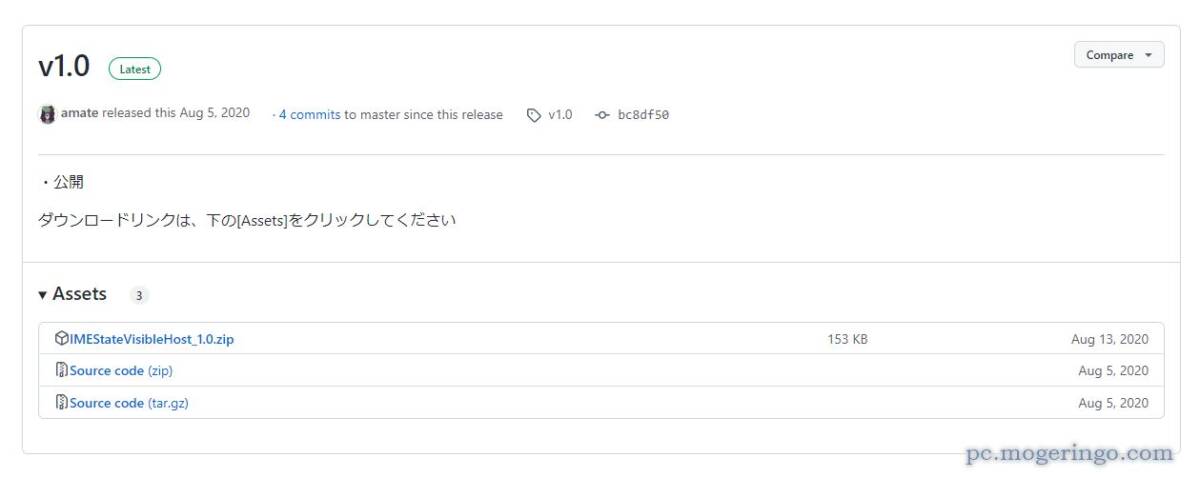
リンク先ページのZipファイルをクリックしてファイルをダウンロードします。

ダウンロードしたファイルを解凍します。
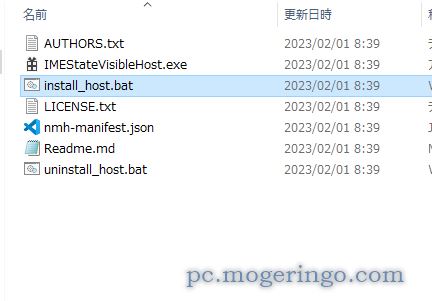
解凍したフォルダ内の「install_host.bat」を実行します。
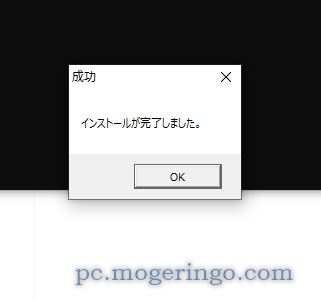
インストールが完了しました。とメッセージが出たら準備完了です。
OKを押して閉じます。ブラウザも一度閉じて再起動させます。
レビュー

IMEの入力モードが全角の時はテキストボックス内が緑色になります。
アイコンクリックで背景色は変更が可能です。
慣れてくると全角半角がすぐに判別できるようになります。
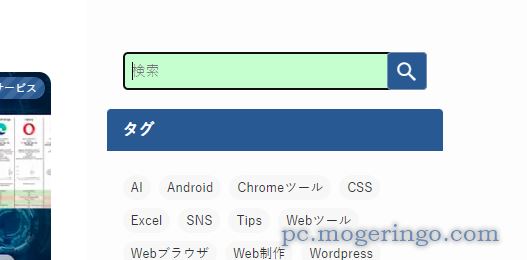
このブログの検索欄でも試してみました。
どんなサイトでもしっかりと対応しているようです。
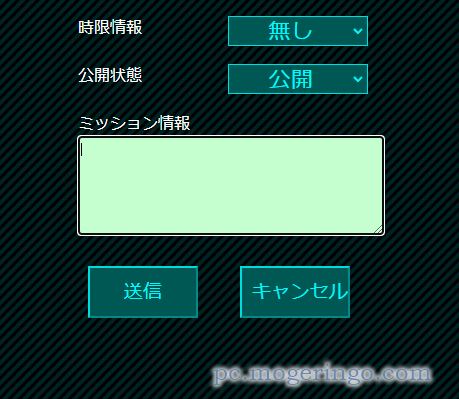
Ingressというゲームのミッションを検索できるWebサービス「MissionViewer」では
TextboxではなくてTextArea項目もあるので試したところちゃんと機能しました。
入力したら半角だった、ローマ字を入力したかったのに全角で入力して
「ごおgぇ」←Googleと入力したのにこんな文字によくなる人には
地味に便利でストレスフリーになります。
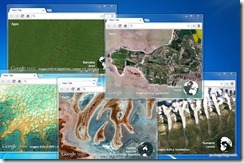

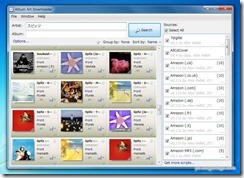
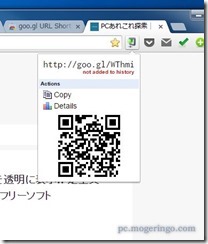

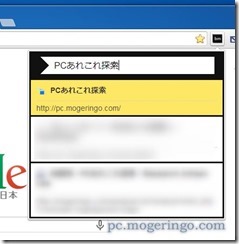

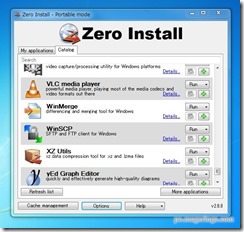
コメント